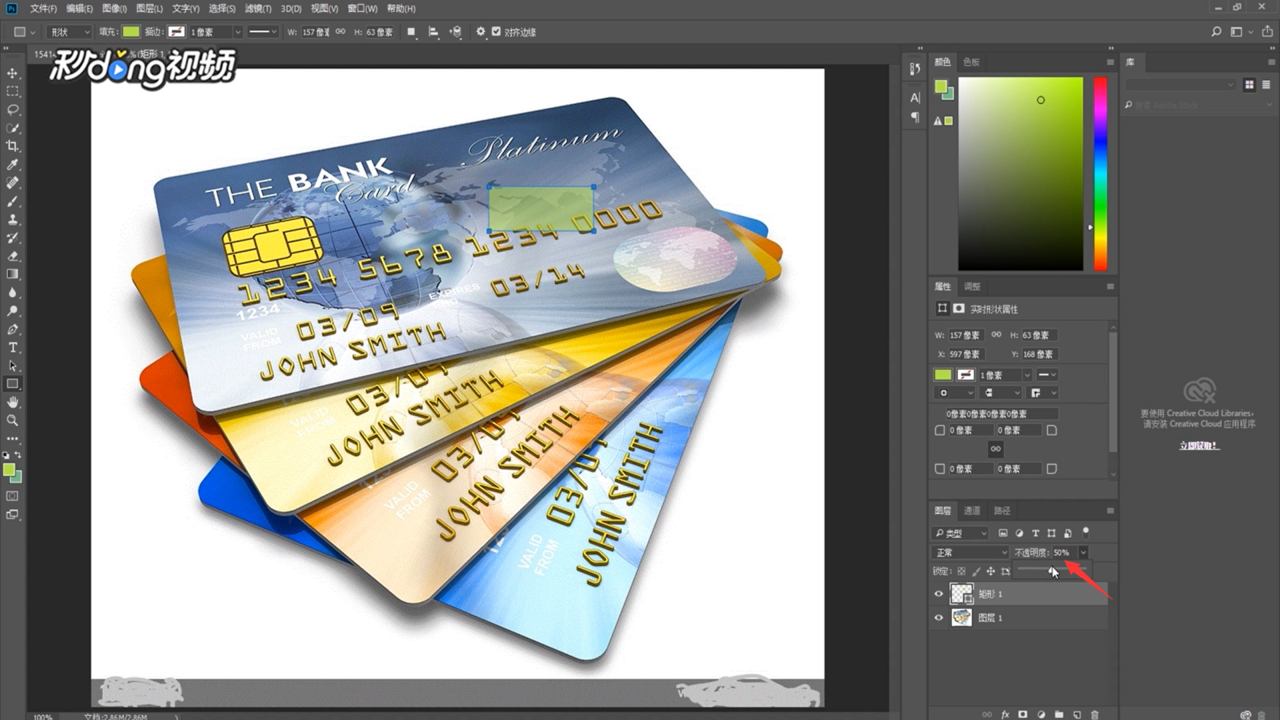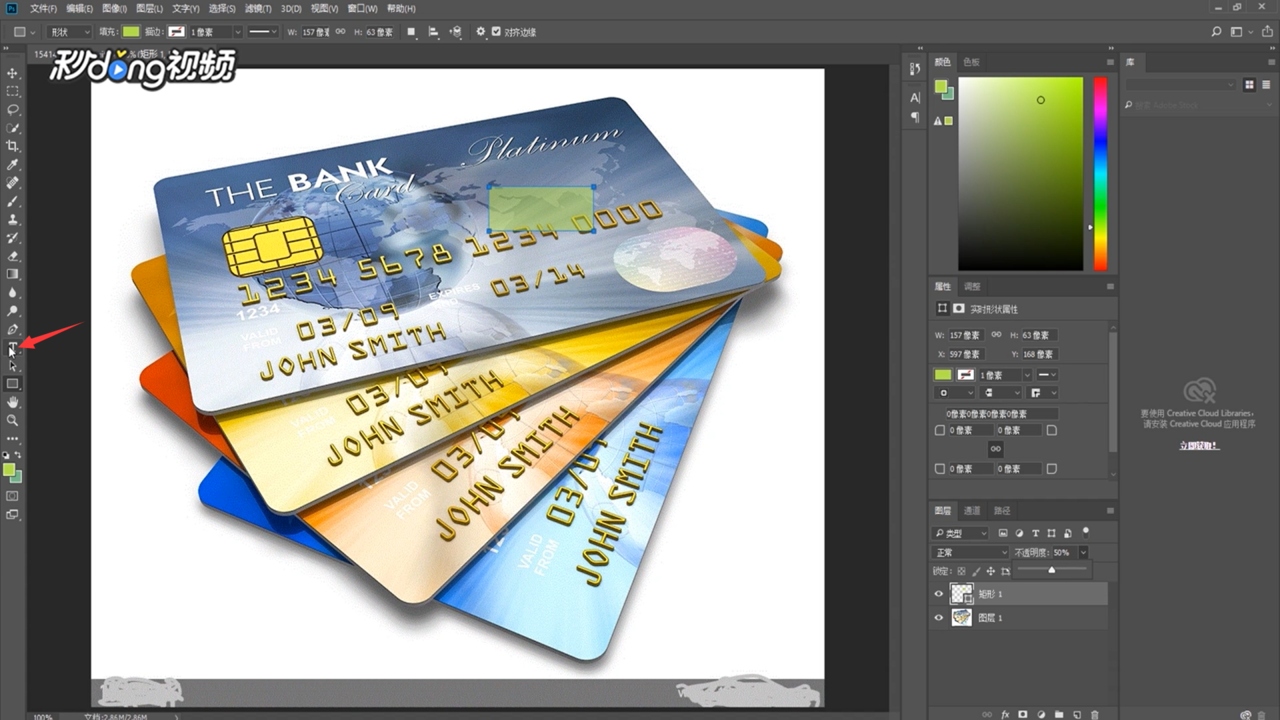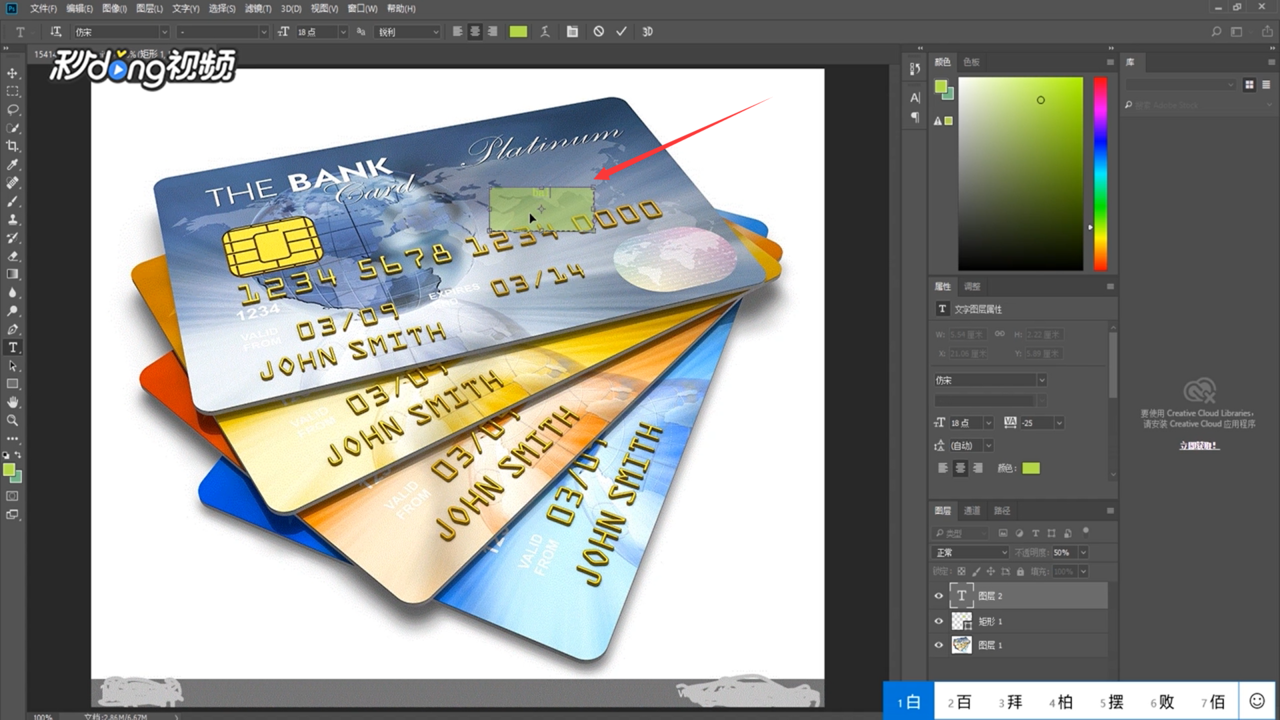如何在图片上添加半透明长方形
1、打开ps,在ps中打开图片,点击“前景色”。
2、根据需要选择合适的颜色,点击“确定”。
3、点击右下角“创建图层”。
4、点击左侧“矩形工具”。
5、在图上画出矩形。
6、找到并设置“不透明度”为50%。
7、选择左侧“文本工具”。
8、在矩形框中输入文字。
9、选中文字,点击右侧“颜色”。
10、选择喜欢的颜色,点击“确定”。
11、右击“图层”,选择“合并可见图层”即可。
声明:本网站引用、摘录或转载内容仅供网站访问者交流或参考,不代表本站立场,如存在版权或非法内容,请联系站长删除,联系邮箱:site.kefu@qq.com。